So stellen Sie online ein Hypothekenantragsformular [VORLAGE]
Veröffentlicht: 2020-06-12Möchten Sie ein Hypothekenantragsformular online in WordPress erstellen? Durch die Verwendung eines Online-Hypothekenantragsformulars können Kreditsachbearbeiter Antragsteller schneller vorab prüfen und den unordentlichen Papierkram reduzieren. Sie rationalisieren Ihren Kreditantragsprozess, sind besser organisiert und erledigen in Minuten, was früher Stunden dauerte.
In diesem Tutorial zeigen wir Ihnen, wie Sie online ein Hypothekenantragsformular erstellen, indem Sie eine Vorlage in WordPress verwenden.
Klicken Sie hier, um jetzt ein Online-Hypothekenantragsformular zu erstellen
Warum eine Hypothekenantragsformularvorlage verwenden?
Möchten Sie, dass auf Ihrer WordPress-Website Hypotheken beantragt werden? Mit einem Online-Konsumentendarlehensantrag können Sie potenzielle Kunden schnell vorab prüfen und die Verwaltung von Dokumenten verbessern.
Ein Online-Formular für den Antrag auf Wohnungsbaudarlehen trägt zur Sicherheit von Kreditanträgen bei und erleichtert das Sammeln und Speichern von Finanzinformationen. Darüber hinaus bietet Ihnen ein Online-Formular den Vorteil, Probleme bei Kreditanträgen schneller zu beheben, sodass Sie Kunden beim Kauf eines Eigenheims, Grundstücks oder anderer Immobilienarten unterstützen können.
Mit WPForms können Sie ganz einfach mit einem Klick ein einfaches Hypothekenantragsformular erstellen. Warum werfen Sie nicht einen kurzen Blick auf unsere Demo der grundlegenden Hypothekenantragsformularvorlage.
Mit einem Online-Hypothekenformular erhalten Sie sofort die Bankkontoinformationen eines Kunden, das Haushaltseinkommen und die für Ihre Vorprüfungskriterien erforderlichen Details. Das Ausfüllen aller Details, die das URLA-Formular (Uniform Residential Loan Application 1003, erstellt von Fannie Mae) erfordert, wird also einfacher.
So stellen Sie online ein Hypothekenantragsformular [VORLAGE]
Als Hypothekengeber werden Sie feststellen, dass Ihre Online-Formulare Zeit sparen und viel besser sind als die Verwendung einer PDF-Vorlage.
Befolgen Sie diese Schritt-für-Schritt-Anleitung, um Ihren Hypothekenantrag einfach online zu stellen.
Schritt 1: Erstellen Sie online ein Hypothekenantragsformular
Die Verwendung von WPForms ist der einfachste Weg, ein Online-Hypothekenantragsformular für Ihr Finanzinstitut zu erstellen. WPForms Pro hat eine Menge vorgefertigter Vorlagen für jede Art von Branche, einschließlich vieler anderer Vorlagen, die Sie in Ihrem Unternehmen verwenden können.
Das erste, was Sie tun möchten, ist das WPForms-Plugin zu installieren und zu aktivieren. Weitere Informationen finden Sie in dieser Schritt-für-Schritt-Anleitung zur Installation eines Plugins in WordPress.
Als nächstes müssen Sie das Add-On für das Form Templates Pack installieren und aktivieren
Gehen Sie dazu zu WPForms » Addon und suchen Sie das mit der Bezeichnung Form Templates Pack Addon.
Klicken Sie auf Add- on installieren .
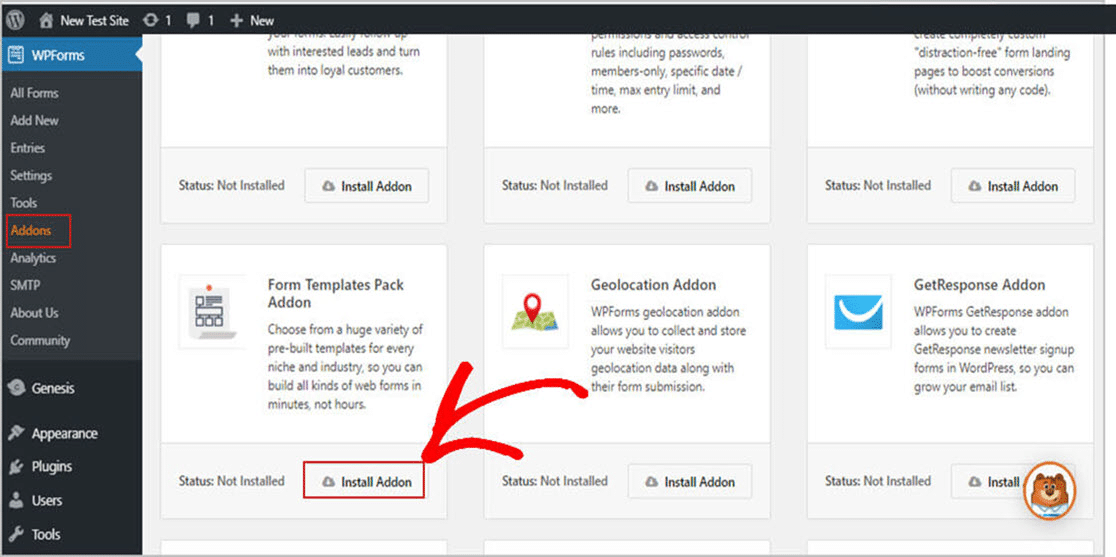
Nachdem das Plugin nun aktiv ist, können Sie ein neues Formular erstellen.
Gehen Sie dazu zu WPForms » Neu hinzufügen und geben Sie den Namen Ihres Formulars ein. Scrollen Sie dann nach unten zum Abschnitt mit der Bezeichnung Zusätzliche Vorlagen und geben Sie "Hypothek" in die Suchleiste ein.
Wählen Sie dann das Formular Basishypothek-Antrag erstellen .
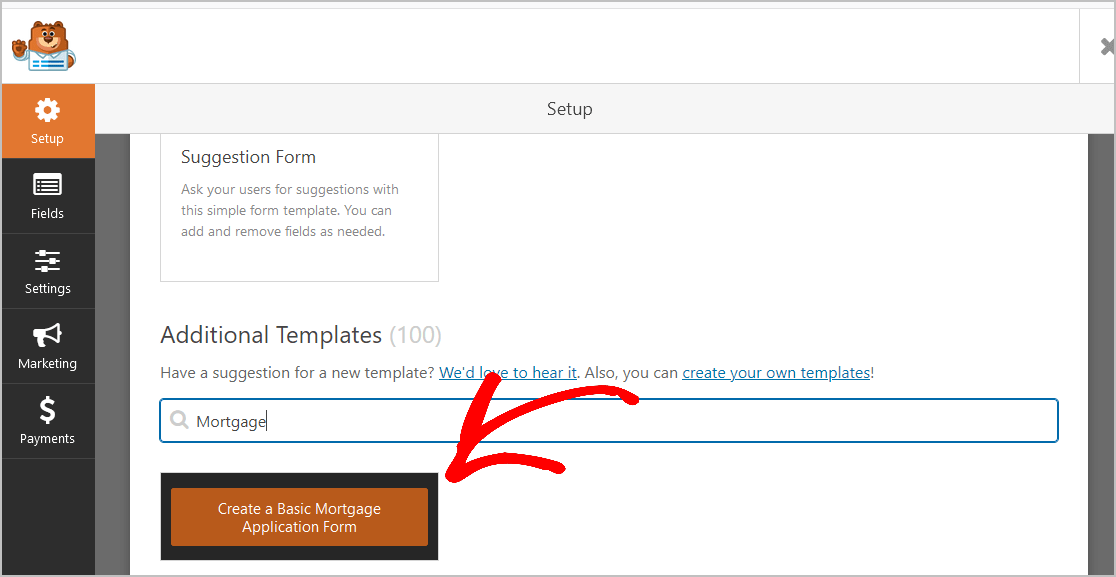
Sobald die einfache Vorlage für den Online-Kreditantrag geladen wurde, werden Sie feststellen, dass die meiste Arbeit für Sie erledigt ist. Sie finden die folgenden Felder bereits im Formular:
- Zweck der Hypothek oder des Darlehens
- Wohnungsbaudarlehen
- Refinanzierung
- Kredit zur Schuldenkonsolidierung
- Zweite Hypothek
- Eigenheimdarlehen
- Heimwerkerdarlehen
- Eigenheimhypothek mit schlechter Bonität
- Kreditbetrag
- Art des Vermögens
- Haus
- Eigentumswohnung
- Stadthaus
- Duplex
- Land
- Geschätzter Preis und Wert der Immobilie
- Standort der Immobilie
- Anzahlungsprozentsatz
- Aktuelle Hypothekengesellschaft
- Sie möchten eine Vermittlung an einen Immobilienmakler?
- Alter
- Beruf
- Haushaltseinkommen
- Kreditbeurteilung
- Kontaktinformationen
Und wenn Sie möchten, können Sie Ihrem Formular zusätzliche Felder hinzufügen, indem Sie sie aus dem linken Bereich in den rechten Bereich ziehen.
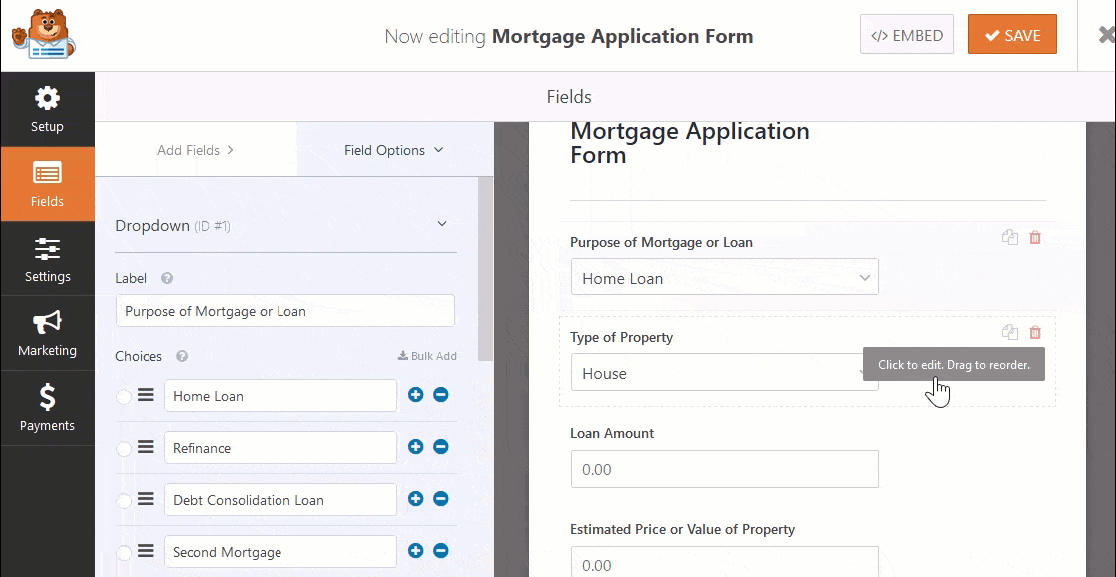
Klicken Sie auf das Feld, um Änderungen vorzunehmen. Sie können auch auf das Formularfeld klicken und es ziehen, um die Reihenfolge in Ihrer Hypothekenantragsformularvorlage neu anzuordnen. Wenn Ihr Formular wie gewünscht aussieht, klicken Sie auf Speichern .
Schritt 2: Konfigurieren Sie Ihre Hypothekenformulareinstellungen
Gehen Sie zum Starten zu Einstellungen » Allgemein .
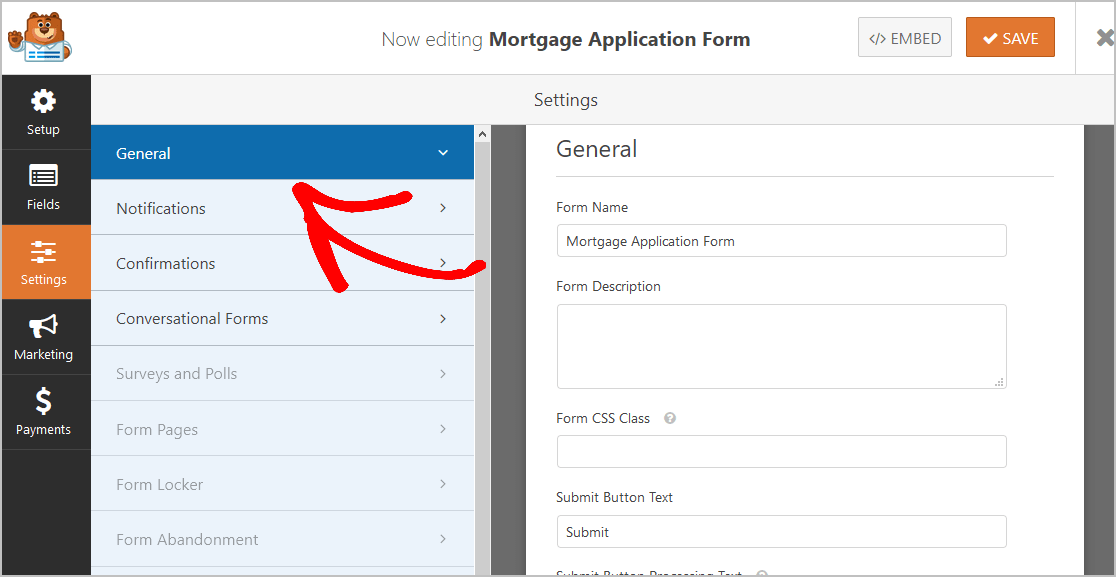
Hier können Sie konfigurieren:
- Formularname: Benennen Sie Ihr Formular hier um, wenn Sie möchten.
- Formularbeschreibung: Geben Sie Ihrem Formular eine Beschreibung.
- Text der Schaltfläche " Senden" : Passen Sie die Kopie auf der Schaltfläche "Senden" an. Du könntest so etwas wie "Meine Bewerbung einreichen" verwenden.
- Spam -Schutz : Aktivieren Sie das Kontrollkästchen Anti-Spam, um Spam zu verhindern. Diese Funktion ist standardmäßig in WPForms aktiviert. Sie können hier auch hCaptcha oder Google reCAPTCHA aktivieren.
- AJAX-Formulare: Aktivieren Sie AJAX-Einstellungen ohne Neuladen der Seite.
- DSGVO-Verbesserungen: Sie können die Speicherung von Zugangsinformationen und Benutzerdetails, wie IP-Adressen und Benutzeragenten, deaktivieren, um die DSGVO-Anforderungen zu erfüllen. Sehen Sie sich auch unsere Schritt-für-Schritt-Anleitung zum Hinzufügen eines DSGVO-Vereinbarungsfelds zu Ihrem Formular an.
Wenn Sie fertig sind, klicken Sie auf Speichern.
Schritt 3: Konfigurieren Sie Ihre Hypothekenformular-Benachrichtigungen
Benachrichtigungen sind eine hervorragende Möglichkeit, anderen eine E-Mail zu senden, wenn ein Hypothekenantragsformular auf Ihrer Website eingereicht wird.

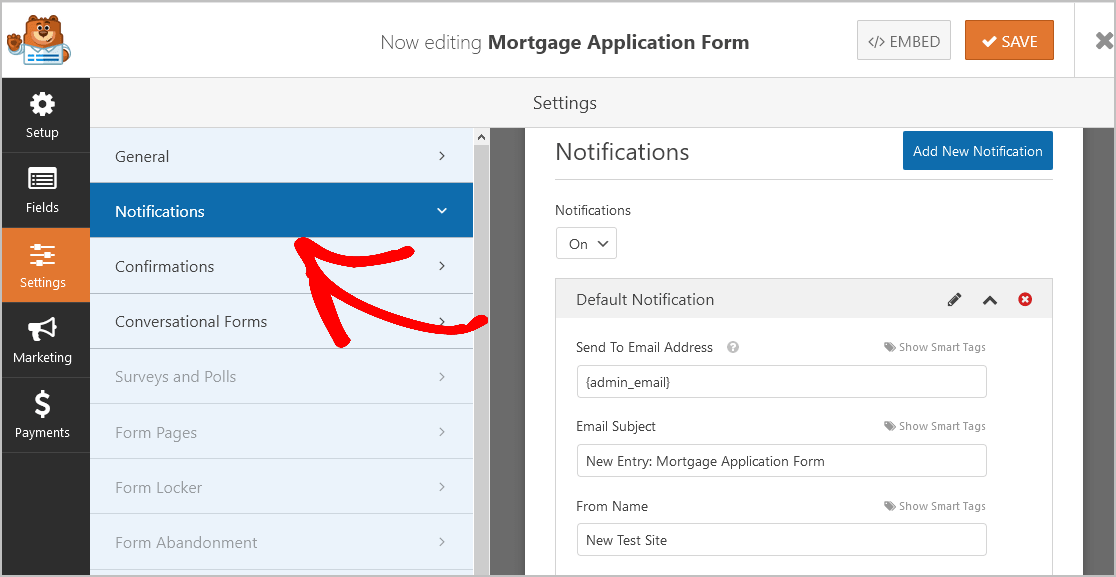
Sofern Sie diese Funktion nicht deaktivieren, erhalten Sie jedes Mal, wenn jemand ein Hypothekenantragsformular auf Ihrer Website einreicht, eine Benachrichtigung darüber.
Wenn Sie Smart Tags verwenden, können Sie dem Site-Besucher auch eine Benachrichtigung senden, wenn er einen Hypothekenantrag ausfüllt, um ihn darüber zu informieren, dass Sie seinen Antrag erhalten haben, und Sie werden sich mit Ihnen in Verbindung setzen. Dies versichert Ihren Kunden, die eine Hypothek beantragen, dass ihr Formular durchgegangen ist.
Hilfe zu diesem Schritt finden Sie in unserer Dokumentation zum Einrichten von Formularbenachrichtigungen in WordPress.
Mit WPForms können Sie auch andere benachrichtigen, wenn ein Hypothekenantragsformular eingereicht wird. Sie können beispielsweise eine Benachrichtigung an sich selbst, die Person, die die Anfrage stellt, und Ihre:
- Sachbearbeiter für Hypothekendarlehen
- Assistent des Kreditsachbearbeiters
- Junior Kreditsachbearbeiter
- Virtuelle Kreditstelle
Um Hilfe dabei zu erhalten, lesen Sie unsere Schritt-für-Schritt-Anleitung zum Senden mehrerer Formularbenachrichtigungen in WordPress.
Wenn Sie das Branding Ihrer E-Mails für Ihr Finanzinstitut einheitlich halten möchten, können Sie sich diese Anleitung zum Hinzufügen eines benutzerdefinierten Headers zu Ihrer E-Mail-Vorlage ansehen.
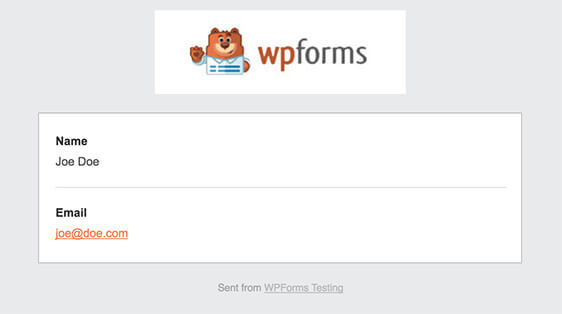
Schritt 4: Konfigurieren Sie Ihre Hypothekenformularbestätigungen
Formularbestätigungen sind Nachrichten, die denjenigen angezeigt werden, die ein Haus-, Grundstücks- oder andere Immobiliendarlehen beantragen, sobald sie einen Hypothekenantrag stellen. Eine Bestätigung teilt den Leuten mit, dass Sie ihr Formular bearbeiten und bietet Ihnen die Möglichkeit, sie über die nächsten Schritte im Kreditprozess zu informieren.
WPForms hat 3 Bestätigungstypen zur Auswahl:
- Nachricht: Dies ist der Standardbestätigungstyp in WPForms. Wenn ein Website-Besucher Ihr Formular abschickt, wird eine einfache Nachricht angezeigt, die ihn darüber informiert, dass sein Hypothekenantrag bearbeitet wird. Sehen Sie sich einige großartige Erfolgsmeldungen an, um positive Beziehungen zu Ihren Kunden aufzubauen.
- S wie Seite: Diese Bestätigungsart führt Ihre Kunden zu einer bestimmten Webseite auf Ihrer Website, auf der sie sich für die Beantragung eines Hypothekendarlehens bedanken oder ihnen die nächsten Schritte im Kreditprozess mitteilen. Hilfe dazu finden Sie in unserem Tutorial zum Weiterleiten von Kunden auf eine „Dankeschön“-Seite. Lesen Sie auch unseren Artikel zum Erstellen effektiver Dankesseiten.
- Gehe zu URL (Weiterleitung): Diese Option ist, wenn Sie Website-Besucher mit relevanten Informationen zu einer anderen Website weiterleiten möchten.
Sehen wir uns an, wie Sie in WPForms eine einfache Formularbestätigung einrichten, damit Sie die Nachricht anpassen können, die Ihre Kreditantragsteller sehen, wenn sie einen Kredit beantragen. Klicken Sie zunächst im Formulareditor unter Einstellungen auf den Reiter Bestätigung .
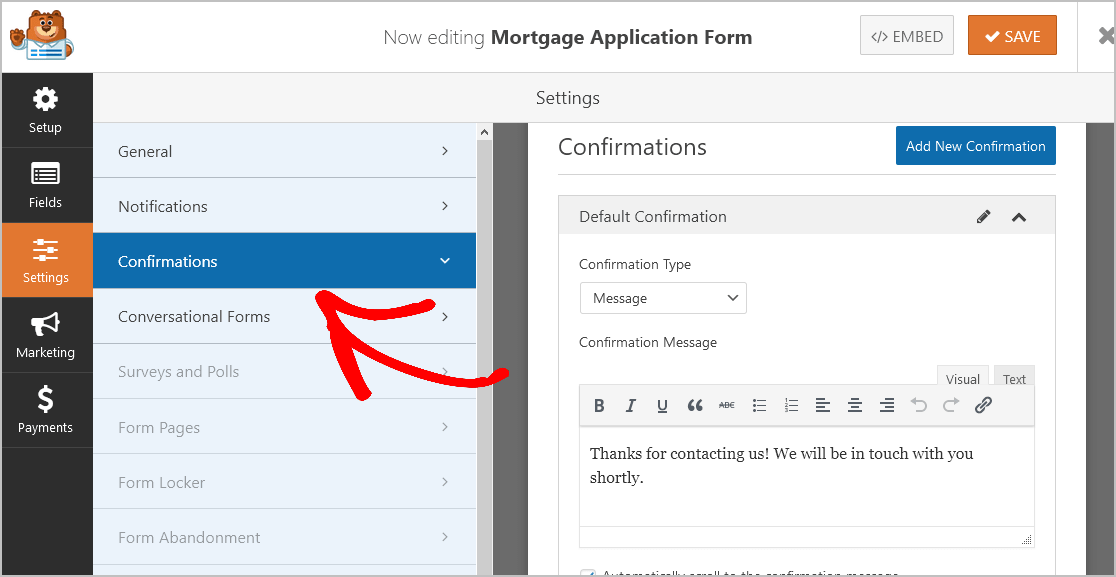
Nachdem Sie die Bestätigungsnachricht nach Ihren Wünschen angepasst haben, klicken Sie auf Speichern . Hilfe zu anderen Bestätigungstypen finden Sie in unserer Dokumentation zum Einrichten von Formularbestätigungen. Jetzt können Sie Ihr Hypothekenantragsformular zu Ihrer Website hinzufügen.
Schritt 5: Fügen Sie Ihr Formular zu Ihrer Website hinzu
Nachdem Sie nun Ihren Online-Hypothekenantrag mit der Vorlage erstellt haben, können Sie ihn zu Ihrer WordPress-Website hinzufügen. Mit WPForms können Sie Ihre Formulare an anderen Orten auf Ihrer Website hinzufügen, einschließlich Ihrer Blog-Posts, Seiten und sogar Seitenleisten-Widgets.
Erstellen Sie zunächst eine neue Seite oder einen neuen Beitrag in WordPress oder aktualisieren Sie einfach eine vorhandene Seite für Ihr einfaches Kreditantragsformular. Klicken Sie anschließend in den ersten Block (den leeren Bereich unter Ihrem Seitentitel) und klicken Sie auf das Symbol WPForms hinzufügen.
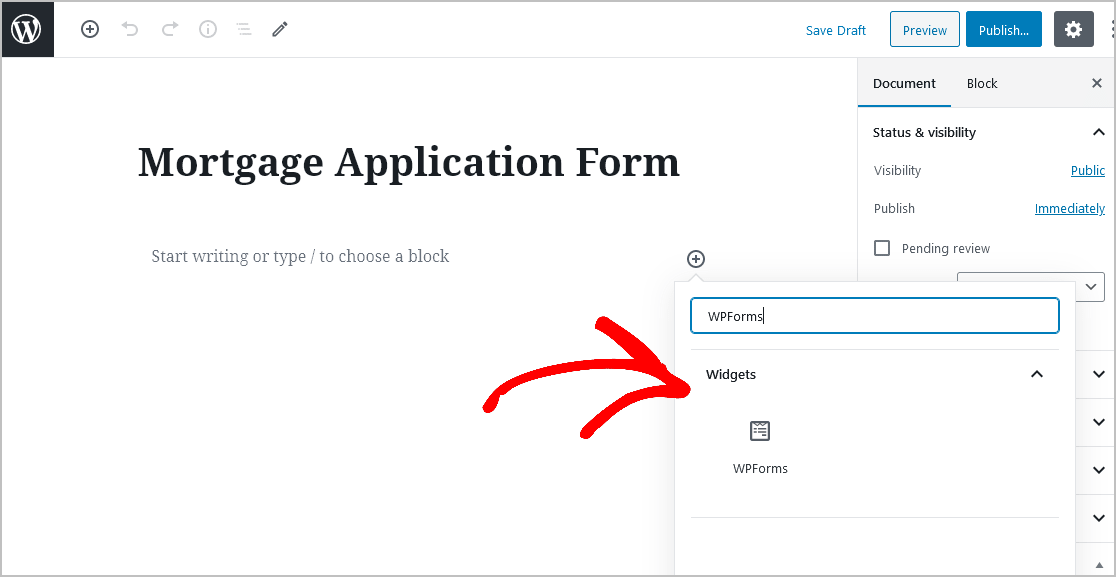
Das benutzerfreundliche WPForms-Widget wird in Ihrem Block angezeigt. Klicken Sie auf das Dropdown-Menü WPForms und wählen Sie das Formular aus, das Sie in Ihre Seite einfügen möchten.
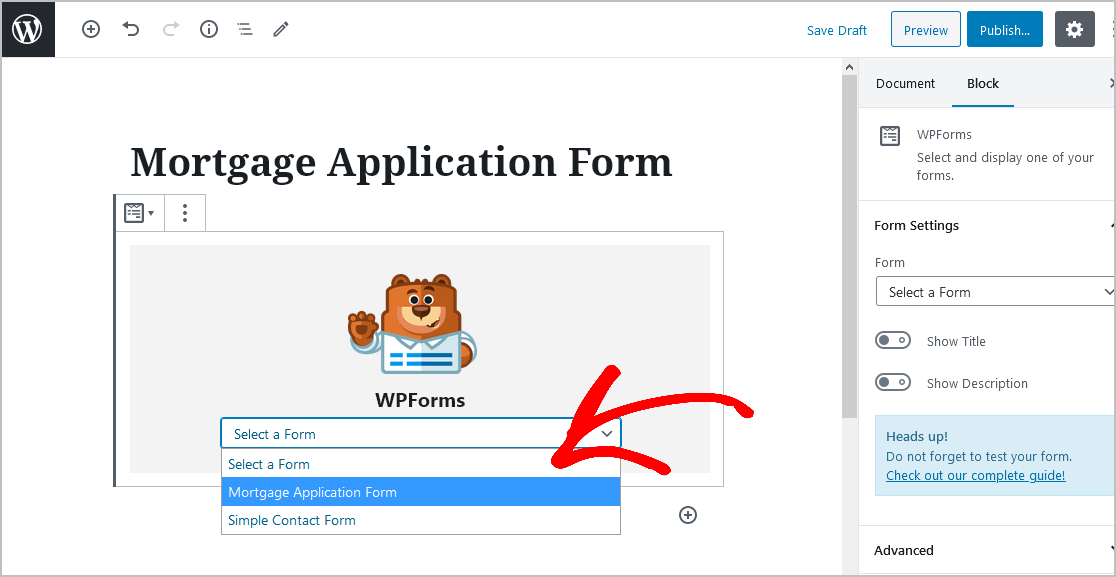
Klicken Sie nun auf Vorschau und Sie sehen Ihr Hypothekenantragsformular, wie es auf Ihrer Website erscheint.
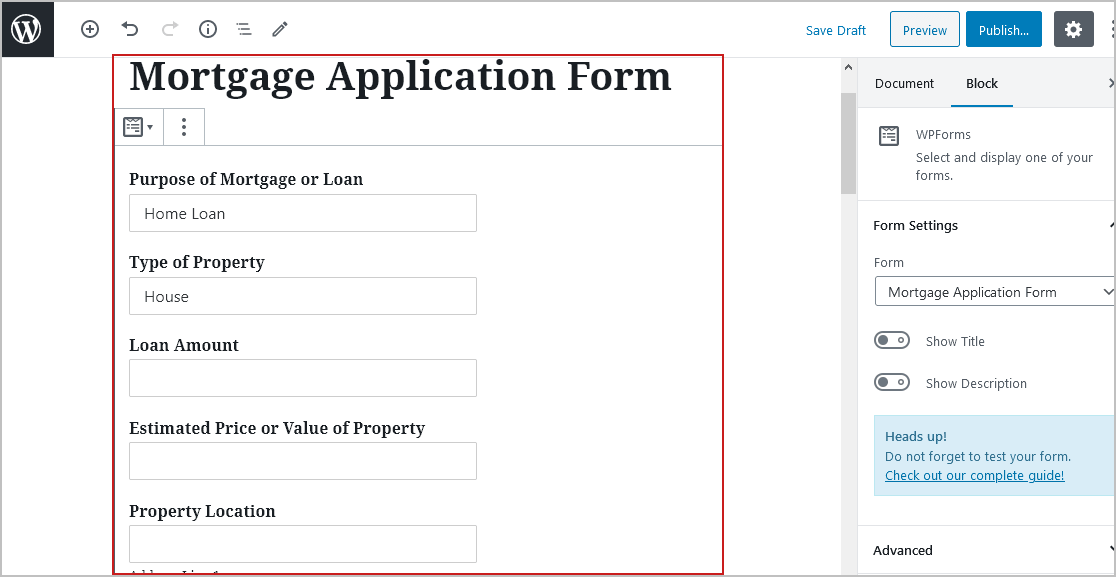
Wenn Sie mit dem Aussehen Ihres Hypothekenformulars zufrieden sind, klicken Sie auf Veröffentlichen, und Ihr Formular wird im Internet live geschaltet.
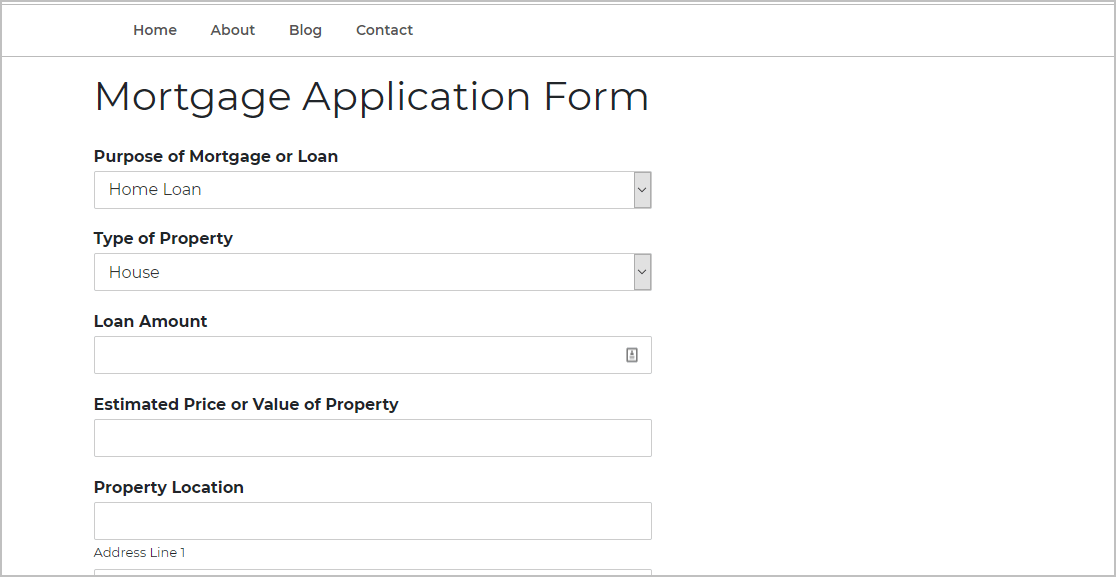
Um die Einträge im Hypothekenantragsformular anzuzeigen, nachdem sie eingereicht wurden, lesen Sie diese vollständige Anleitung zu Formulareinträgen.
Sie können beispielsweise alle Hypothekenantragseinträge anzeigen, suchen, filtern, drucken und löschen, was den Vorqualifizierungsprozess erheblich vereinfacht.
Klicken Sie hier, um jetzt ein Online-Hypothekenantragsformular zu erstellen
Abschließende Gedanken
Und da ist es! Sie wissen jetzt, wie Sie mit einer Vorlage online ein Hypothekenantragsformular erstellen und auf Ihrer WordPress-Website platzieren.
Wenn Ihre Mitarbeiter reisen müssen, um Hypothekenkunden zu treffen, hilft Ihnen ein Online-Formular für Reiseanträge, ihre Ausgaben zu verwalten und zu erstatten.
Sehen Sie sich als Nächstes unseren Beitrag zu den besten WordPress-Themes für kleine Unternehmen an.
Also, worauf wartest Du? Beginnen Sie noch heute mit dem leistungsstärksten WordPress-Formular-Plugin. WPForms Pro enthält eine kostenlose Online-Formularvorlage für einen Hypothekenantrag und bietet eine 14-tägige Geld-zurück-Garantie.
Und wenn Ihnen dieser Beitrag gefallen hat, folgen Sie uns auf Facebook und Twitter für weitere kostenlose WordPress-Tutorials.
